[Solution] Comment réparer facilement l'écran noir YouTube
- Karen Nelson
- 03/28/2022
Convertisseur Vidéo
« Soudainement, je ne peux plus lire de vidéos Youtube dans Chrome – j’obtiens un écran noir, de temps en temps avec du son, mais la plupart juste un écran noir. »
« Au moins dans mon cas. J’avais le même problème que tout le monde, un écran noir sur les vidéos YouTube, IE8 et Chrome. Quelqu’un peut-il m’aider? »
« Je commence à avoir ce problème après la mise à jour de mon Chromebook ; la plupart des Les vidéos YouTube ne sont lues qu’avec le son. Avez-vous une idée pour corriger l’écran noir de YouTube ? »
Avez-vous déjà rencontré la situation où YouTube affiche un écran noir et ne fonctionne pas ? En tant que l’une des plates-formes de partage de vidéos les plus populaires au monde, YouTube attire chaque jour des millions de personnes à regarder et à télécharger sur YouTube. C’est définitivement une source fantastique pour écouter les chansons préférées, regarder des vidéos tendance, télécharger des films classiques et les partager avec vos amis, etc.
Cependant, vous pouvez également rencontrer des problèmes avec toutes sortes d’erreurs de lecture YouTube lors de l’utilisation quotidienne. L’écran noir est peut-être le problème le plus signalé. Les sites Web et les forums en ligne sont remplis de discussions concernant ce problème et les solutions possibles. Nous avons donc décidé de trouver les raisons de ce problème et de proposer des solutions de travail. Dans cet article, nous allons vous montrer les raisons pour lesquelles l’écran YouTube devient noir et un tutoriel détaillé sur la façon de résoudre efficacement le problème.
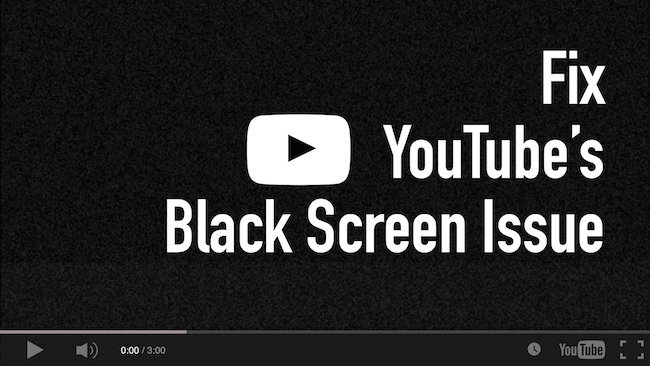
Raisons derrière l'écran noir et les solutions YouTube
Si vous êtes confronté au problème de l’écran noir des vidéos YouTube, plusieurs facteurs peuvent en être la cause. Maintenant, laissez-nous aborder les principaux problèmes et suggérer des solutions viables.
Cause 1. Naviguer sur YouTube avec une connexion Internet médiocre ou instable
Avant de continuer, vous devriez vérifier si vous avez une connexion réseau fiable et solide. Cela est nécessaire car la connexion Internet faible et instable peut empêcher votre navigateur de charger correctement et complètement la vidéo complète, il suffit d’afficher un écran noir ou d’entendre l’audio sans voir l’image. Si votre YouTube fonctionnait parfaitement il y a un jour et maintenant tout est noir, cela peut être la raison possible.
Solution : Vérifiez que la connexion réseau est correcte et essayez de charger d’autres pages Web pour voir s’il s’agit d’un problème général. Si possible, changez un autre réseau et actualisez la page YouTube ou redémarrez le navigateur. Vérifiez tous les programmes en cours d’exécution sur votre ordinateur et assurez-vous qu’ils ne consomment pas trop de trafic. En outre, vous pouvez télécharger une vidéo de YouTube sur votre ordinateur au lieu d’attendre la mise en mémoire tampon.
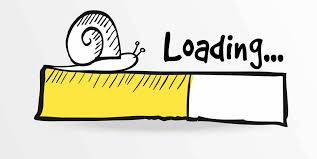
Cause 2. Le navigateur n'est pas mis à jour vers sa dernière version
Un écran noir YouTube peut apparaître si votre navigateur Web n’est pas mis à jour vers sa dernière version. Il est possible que le plug-in Adobe Flash Player soit toujours utilisé dans les anciennes versions qui ne sont plus prises en charge par YouTube.
Solution : En général, certains navigateurs seront mis à jour automatiquement. Sinon, vous pouvez le désinstaller et télécharger le dernier navigateur sur le site officiel, puis l’installer.
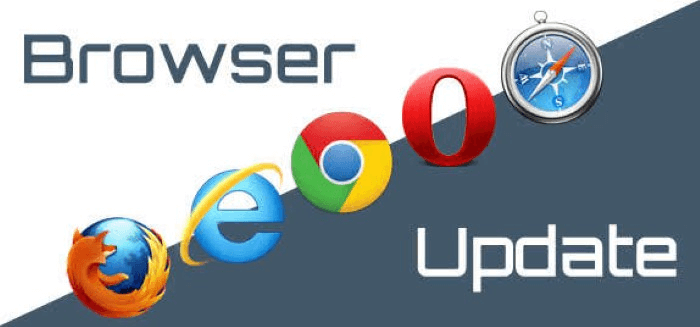
Cause 3. Adobe Flash Player/JavaScript a provoqué un écran noir YouTube
Adobe Flash Player est préinstallé dans de nombreux navigateurs Web et JavaScript est un élément nécessaire au navigateur pour laissez toute fonctionnalité fonctionner correctement. Un écran noir de YouTube peut se produire si Adobe Flash Player est obsolète et si JavaScript ne fonctionne pas.Assurez-vous donc que la dernière version d’Adobe Flash Player et JavaScript fonctionnent correctement dans le navigateur.
Solution :
Essayez de désinstaller Adobe Flash Player et installez la dernière version disponible.
Vérifiez si JavaScript de votre navigateur est activé. Sinon, activez-le.
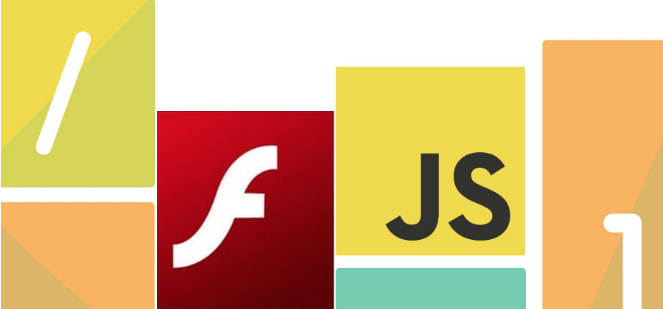
Cause 4. Le navigateur a beaucoup de cache et de cookies
Le cache et les cookies peuvent être une autre cause possible du problème de l’écran noir de la vidéo YouTube. Lorsque vous visitez des sites Web, les adresses, les cookies, l’historique des téléchargements et d’autres données du site Web sont enregistrés. Le navigateur collecte ces données afin de pouvoir les charger rapidement la prochaine fois sans les télécharger à plusieurs reprises. D’autres données privées telles que le cache, les cookies, les mots de passe enregistrés, etc. sont également enregistrées sur votre navigateur. Si le cache sans fin et les cookies s’encrassent dans votre navigateur, lorsque vous lisez des vidéos sur YouTube, vous rencontrez une erreur d’écran noir.
Remarque :
Cette méthode effacera toutes vos données de votre navigateur. Vous devrez donc remplir à nouveau les données et réajuster toutes les préférences.
Solution :
Il suffit de suivre les étapes simples sur les principaux navigateurs pour vider les données, arrêter le navigateur et redémarrer, l’écran noir YouTube ne sera plus là.
Pour Firefox : Cliquez sur Firefox History >Effacer l’historique> Gamme Tout de Historique de navigation et de téléchargement/Formulaire et historique de recherche/Cookies/Cache/Données de site Web hors ligne ; ou cliquez sur Outils> Options> Avancé > Effacer maintenant pour le contenu Web mis en cache et le contenu Web hors ligne et les données utilisateur.
Pour Google Chrome : Cliquez sur Menu Chrome > Plus d’outils/Historique > Effacer les données de navigation > choisissez Images et fichiers en cache/Cookies et autres données de site et de plug-in pour effacer.
Pour Safari(Mac OS X) : Cliquez sur Menu Safari > Vider le cache > Vider.
Pour Internet Explorer : Cliquez sur l’icône de menu > Sécurité > Supprimer l’historique de navigation > sélectionnez Fichiers Internet temporaires, cookies et historique/Préserver les données du site Web Favoris > Supprimer.
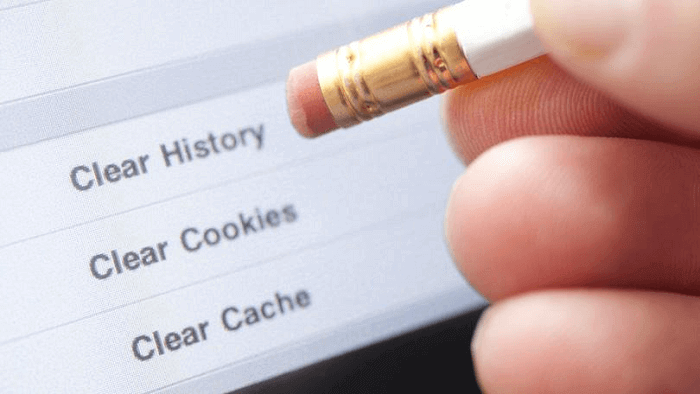
Cause 5. Vous utilisez des extensions de navigateur
Extensions sont des mini programmes logiciels qui peuvent être téléchargés et installés sur votre navigateur.Il peut vous permettre de personnaliser le navigateur avec des fonctionnalités riches.Il est possible que certains ajouts de barre d’outils et d’add-ons antivirus tels que le bloqueur de publicités interfèrent avec les vidéos YouTube et les empêchent d’être visionnées.
Solution : Vérifiez si une extension est à l’origine d’un conflit avec YouTube, découvrez-la et désactivez-la, puis redémarrez votre navigateur et vérifiez si la vidéo YouTube est lue comme prévu.
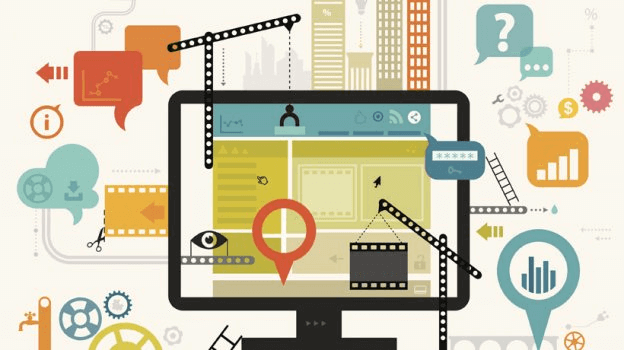
Cause 6. Vous avez activé l'accélération matérielle
Matériel l’accélération signifie attribuer certaines tâches au GPU au lieu du CPU. Cela peut améliorer les performances visuelles et rendre les applications et les vidéos plus fluides et plus rapides. Cependant, cela peut parfois entraîner des résultats inattendus sur votre ordinateur. Si les cas ci-dessus sont tous exclus, nous pouvons essayer de désactiver l’accélération matérielle sur votre navigateur pour voir si cela peut résoudre le problème de l’écran noir de la vidéo YouTube.
Solution :
La désactivation de l’accélération matérielle résout le problème.Voici comment:
Pour Firefox : Cliquez sur le bouton de menu et choisissez Préférences, sélectionnez le panneau Général. Sous Performances, décochez la case Utiliser les paramètres de performances recommandés. Décochez Utiliser l’accélération matérielle si disponible. Cliquez sur le menu Firefox, puis sur Quitter.
Pour Google Chrome : Cliquez sur Personnaliser et contrôler Google Chrome > Paramètres. Cliquez sur Afficher les paramètres avancés et faites défiler jusqu’à la section Système. Décochez Utiliser l’accélération matérielle si disponible et redémarrez Google Chrome.
Pour Internet Explorer: Cliquez sur Démarrer > Internet Explorer > Options Internet > Avancé > Graphiques accélérés, sélectionnez Utiliser le rendu logiciel au lieu de Case à cocher de rendu GPU. Cliquez ensuite sur Appliquer > OK.
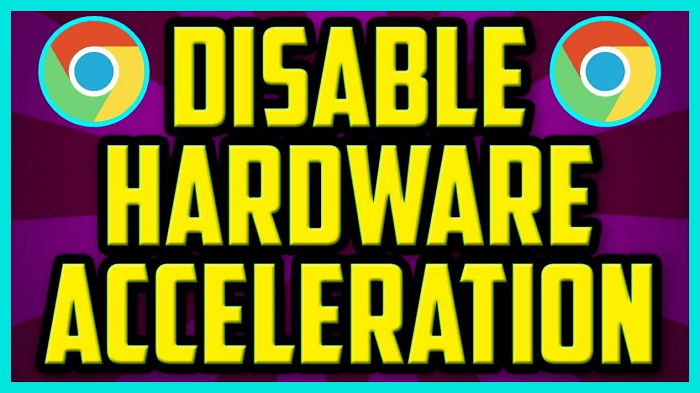
Conclusion
En fait, l’erreur d’écran noir de la vidéo YouTube peut arriver à tout moment à n’importe qui pour un large éventail de raisons.Ne soyez pas déçu et paniqué, au lieu de cela, comprenez très bien les causes et les solutions que cet article présente très bien.
Si vous êtes confronté au problème de l’écran noir de YouTube, espérons que l’une de ces solutions dans notre article pourra le résoudre en conséquence et que vous pourrez maintenant regarder des vidéos sur YouTube.De plus, le problème de l’écran noir de YouTube existe également sur les appareils mobiles tels que iPhone, iPad et Android, la même méthode de fixation pour PC peut être adoptée, comme la réinstallation et la mise à jour de l’application YouTube/Adobe Flash Player, l’effacement du cache et des données, etc..




